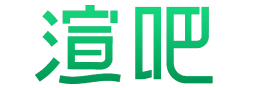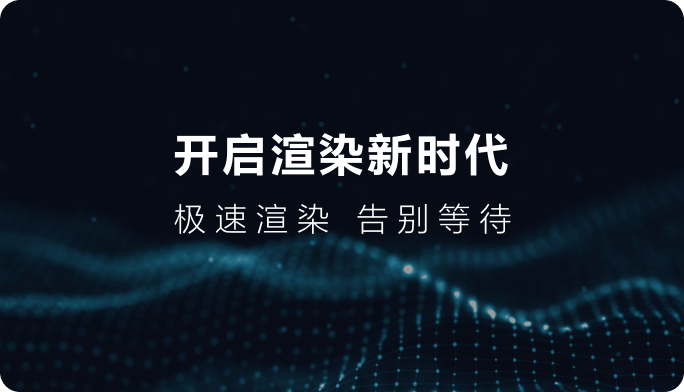3ds Max 效果图塑料感救星!5 招秒提升质感
2025-06-25
很多3D设计师常遇到渲染效果模糊、质感塑料感强的问题,明明参数调高却仍显廉价。这背后可能是硬件性能瓶颈,也可能是参数逻辑未形成闭环。以下从渲染流程全链路出发,系统梳理5大优化方向,帮你精准定位问题并突破效果瓶颈。
1. 渲染设置:基础画质决定上限
分辨率:提高渲染输出的分辨率,但这会大大增加渲染时间。
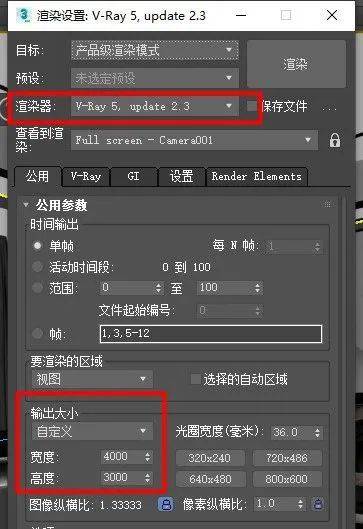
图像过滤器:尝试不同的图像过滤器,找到最适合的效果。

降噪器:启用渲染器自带的降噪功能,在保持细节的同时有效去除噪点。
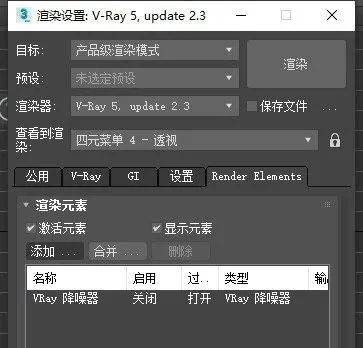
2. 采样率:精准计算与效率平衡
增加采样数量可以显著提高图像质量和减少噪点。
全局照明采样:增加GI采样的数量,以改善间接光照的质量。
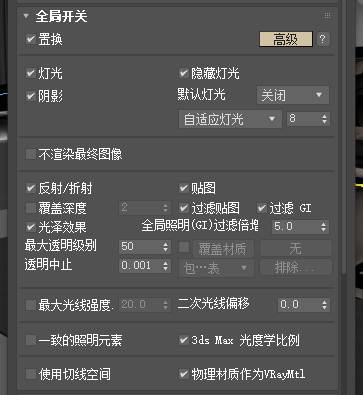
抗锯齿:提高抗锯齿等级或增加抗锯齿采样数,减少边缘锯齿现象。
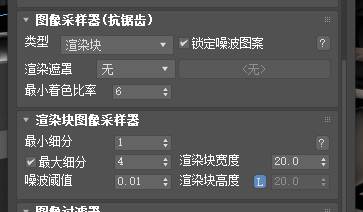
自适应采样:启用自适应采样功能,让渲染器根据图像复杂度自动调整采样数量。
3. 灯光系统:物理级布光逻辑
主光+补光≤3组,剔除冗余辅助光。禁用“全局照明”中的二次反弹衰减(反弹深度≥3)
HDRI环境光:高质量的HDRI图可以提供逼真的环境光照,同时减少人工灯光的数量。
减少光源数量:过多的光源会导致计算负担增大并引入噪点,尽量简化灯光布置。
全局照明(GI):启用全局照明,模拟真实的间接光照效果。
4. 材质系统:PBR工作流闭环
高分辨率纹理:使用高分辨率的贴图文件,特别是对于近距离特写镜头。
基于物理的渲染(PBR)材质:确保材质属性符合现实世界中的物理特性,如反射、折射、粗糙度等。
UV展开:优化模型的UV展开,确保纹理贴图没有拉伸或扭曲。
次表面散射:对于皮肤、蜡烛等半透明材料,启用次表面散射效果。
5. 渲染元素与后期合成
多通道渲染:将不同类型的渲染信息(如颜色、反射、阴影等)分层保存,后期合成时可以根据需要调整各层的权重,从而优化最终图像质量。
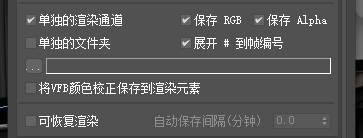
硬件瓶颈终极解决方案
硬件性能→渲染设置→采样精度→灯光物理性→材质真实性→后期微调,按此顺序排查优化,可系统性解决90%的画质问题,告别“塑料感”渲染。
若参数已达上限仍效果不佳,可考虑云渲染。渲吧云渲染,专业效果图云渲染平台,配置充足,算力直接起飞!渲吧云渲染还配备专业的技术在线支持,随时为您解决渲染过程中遇到的各种问题。